RV016, RV042, RV042G 및 RV082 VPN Router에서 특정 사이트에 대한 HTTPS 액세스 차단
목표
HTTPS(Hyper Text Transfer Protocol Secure)는 암호화된 통신 또는 보안 통신을 제공하기 위해 HTTP(Hyper Text Transfer Protocol)와 SSL/TLS 프로토콜의 조합입니다.
이 문서에서는 사용자가 원하는 https 웹 사이트 또는 URL에 액세스하지 못하도록 차단하는 방법에 대해 설명합니다. 이는 사용자가 보안 및 자녀 보호 등의 기타 이유로 원치 않거나 알려진 악성 사이트를 차단하는 데 도움이 됩니다.
적용 가능한 디바이스
· RV016
· RV042
· RV042G
· RV082
소프트웨어 버전
•4.2.2.08
HTTPS 액세스 차단
차단하려는 특정 웹 사이트의 IP 주소를 찾아야 합니다. 이를 위해서는 아래의 1단계와 2단계를 따르십시오.
1단계. PC에서 Start(시작) > Run(실행)을 선택하여 명령 프롬프트를 엽니다. 그런 다음 열기 필드에 cmd를 입력합니다. (Windows 8의 경우 시작 화면에 cmd를 입력합니다.)
2단계. Command Prompt(명령 프롬프트) 창에 nslookup <space> URL을 입력합니다. URL은 차단하려는 웹 사이트입니다. 예를 들어, 웹 사이트 "www.example.com"를 차단하려면 다음을 입력합니다.
nslookup www.example.com.
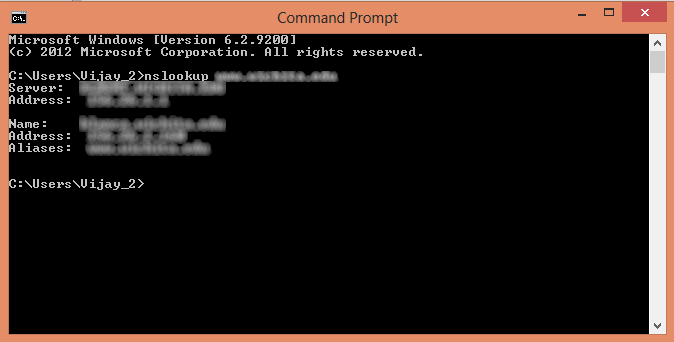
다음 필드가 표시됩니다.
· 서버 — 라우터에 정보를 제공하는 DNS 서버의 이름을 표시합니다.
· Address — 라우터에 정보를 제공하는 DNS 서버의 IP 주소를 표시합니다.
· 이름 — 2단계에서 입력한 웹 사이트를 호스팅하는 서버의 이름을 표시합니다.
· Address — 2단계에서 입력한 웹 사이트를 호스팅하는 서버의 IP 주소를 표시합니다.
· 별칭 — 2단계에서 입력한 웹 사이트를 호스팅하는 서버의 FQDN(Fully Qualified Domain Name)을 표시합니다.
웹사이트의 서버 주소가 우리에게 필요한 것입니다.
3단계. Router Configuration Utility에 로그인하여 Firewall(방화벽) > Access Rules(액세스 규칙)를 선택합니다. Access Rule 페이지가 열립니다.
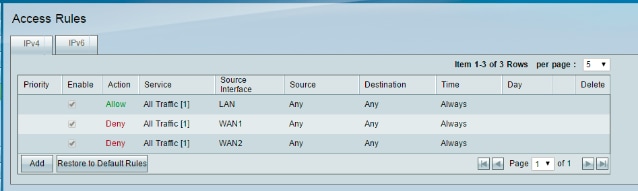
4단계. 새 규칙을 추가하려면 Add를 클릭합니다. Access Rules 창이 나타납니다.

5단계. 원하는 웹 사이트를 차단하려면 Action(작업) 드롭다운 목록에서 Deny(거부)를 선택합니다.

6단계. HTTPS URL을 차단하고 있으므로 서비스 드롭다운 목록에서 HTTPS [TCP/443~443]을 선택합니다.

7단계. Log 드롭다운 목록에서 Log Management에 대해 원하는 옵션을 선택합니다.
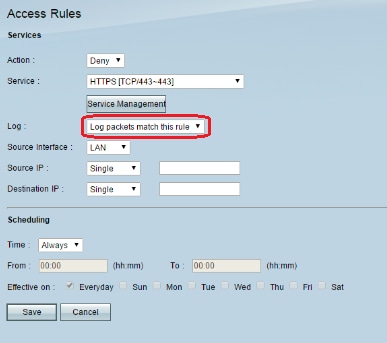
· Log packets match this rule — 차단된 패킷을 기록합니다.
· Not log — 패킷을 기록하지 않습니다.
8단계. 라우터 LAN 인터페이스에서 오는 URL 요청을 차단해야 하므로 Source Interface 드롭다운 목록에서 LAN을 선택합니다.

9단계. Source IP(소스 IP) 드롭다운 목록에서 원하는 옵션을 선택합니다. 그런 다음 웹 사이트에 액세스할 수 없는 컴퓨터의 IP 주소를 입력합니다.
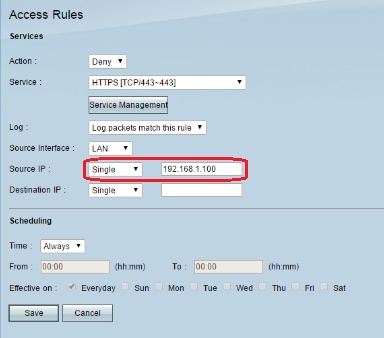
· Single — 규칙은 LAN 인터페이스의 단일 IP 주소에서 패킷을 차단합니다.
· Range — 규칙은 LAN 인터페이스의 IP 주소 범위(IPv4만 해당)에서 패킷을 차단합니다. 첫 번째 필드에 범위의 첫 번째 IP 주소를 입력한 다음 두 번째 필드에 최종 IP 주소를 입력합니다.
· ANY — 규칙이 LAN 인터페이스의 모든 IP 주소에 적용됩니다.
10단계. Destination IP 드롭다운 목록에서 원하는 옵션을 선택합니다. 그런 다음 차단할 URL의 IP 주소를 입력합니다. 이 정보를 찾으려면 1단계와 2단계를 참조하십시오.
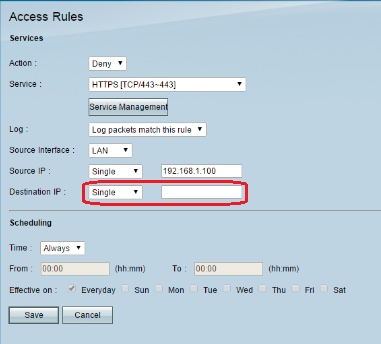
· Single — 규칙은 LAN 인터페이스의 단일 IP 주소에서 패킷을 차단합니다.
· Range — 규칙은 LAN 인터페이스의 IP 주소 범위(IPv4만 해당)에서 패킷을 차단합니다. 첫 번째 필드에 범위의 첫 번째 IP 주소를 입력한 다음 두 번째 필드에 최종 IP 주소를 입력합니다. 이 옵션은 일반적으로 사용되지 않습니다. 때로는 부정확할 수 있으며 다른 웹 사이트를 차단합니다.
11단계. Scheduling(예약) 섹션에서 원하는 예약 옵션을 선택합니다.

· Always — 이 규칙은 항상 웹 사이트를 차단합니다.
· Interval — 이 규칙은 특정 시간 또는 요일에 대해서만 웹 사이트를 차단합니다.
12단계. 단계 11에서 간격을 선택한 경우 시작 및 종료 필드에 원하는 시작 및 종료 시간을 입력합니다.

13단계. 11단계에서 Interval(간격)을 선택한 경우, 원하는 요일에 웹 사이트를 차단하거나 Everyday(매일) 확인란을 선택하여 매일 웹 사이트를 차단합니다.
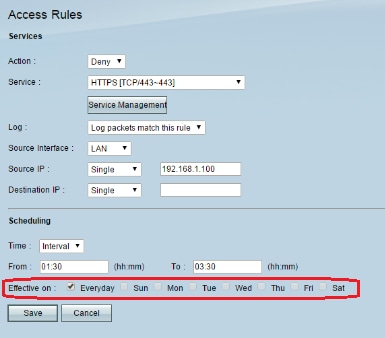
14단계. Save(저장)를 클릭하여 설정을 저장합니다. 지정한 웹 사이트가 차단됩니다.
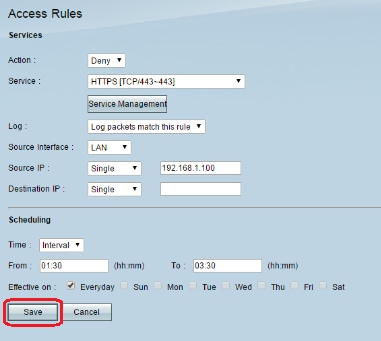
추가 URL을 차단하려면 1단계에서 15단계로 다시 실행합니다.
개정 이력
| 개정 | 게시 날짜 | 의견 |
|---|---|---|
1.0 |
12-Dec-2018 |
최초 릴리스 |
 피드백
피드백